Para configurar la conexión con CMDB, ingrese a la consola de inicio de AEMM, en la sección de administración del menú principal, seleccione la opción CMDB y en la vista de información podrá completar los datos para conectar con la CMDB deseada.
Versión 8
Para conectarse con esta versión en específico, debe ingresar los siguientes datos:
- Url: Dirección url donde está alojada el API CMDB.
- Usuario: El usuario de ingreso a la CMDB.
- Contraseña: El password asociado al usuario de CMDB.
1. De clic en la opción Verificar Conexión para poder habilitar la opción de guardar.
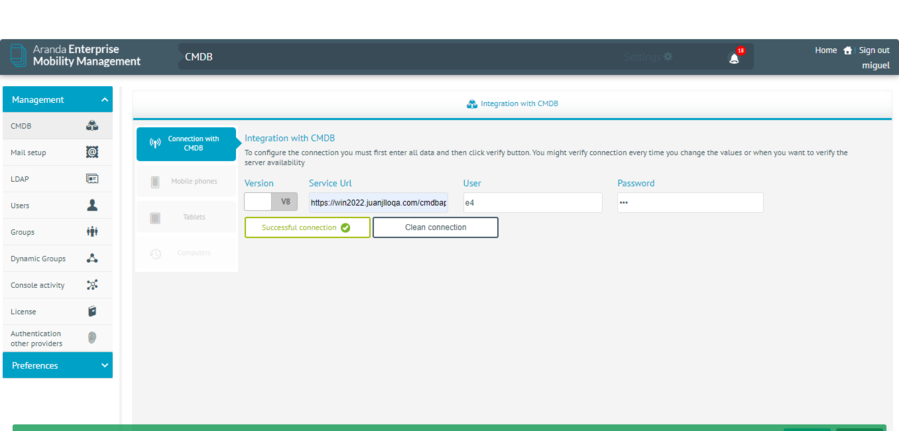
2. Después de haber validado la conexión, seleccioné el botón Guardar.
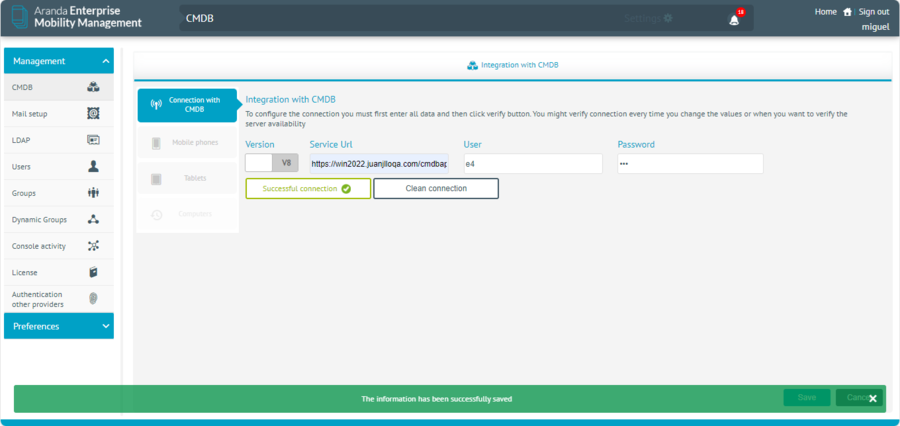
3. En la vista de Información se habilitarán las opciones de conexión CMDB. Seleccione los campos de los activos (CIs) que desea mapear y realice el mapeo de los campos adicionales de la CMDB con los de Aranda EMM.
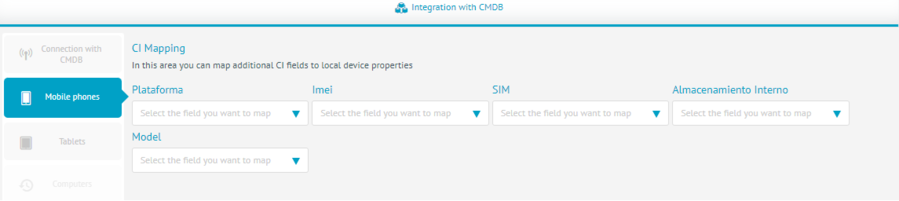
Versión 9
Para poder conectarse en la versión 9 de CMDB debe llenar los siguientes datos:
- Url: Dirección url donde está alojada la API CMDB.
- Token: Token de conexión que remplaza las credenciales del usuario y contraseña
1. De clic en el switch de versiones para poder configurar esta versión, allí aparecerá una ventana de confirmación indicándole que la acción que va a ejecutar va a ser irreversible.
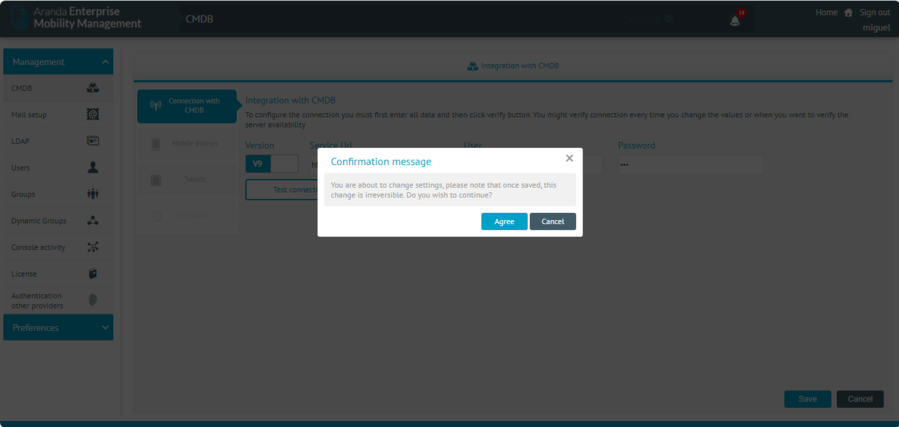
2. Similar como en la versión 8 de clic en la opción de Verificar Conexión, y luego puede oprimir el botón de Guardar.
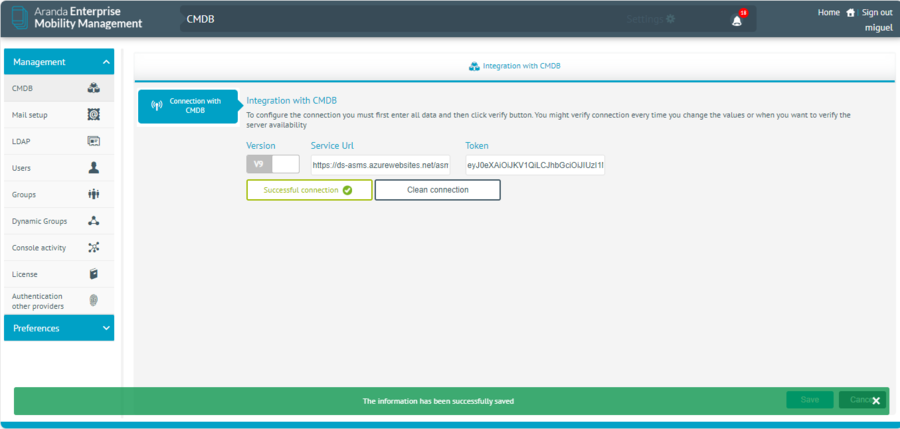
⚐ Nota: Tener en cuenta que después de configurar una conexión con CMDB versión 9, no podrá volver a configurar conexiones con versión 8..

